כיצד להקליט ולהעלות שידורים חוזרים של Fortnite של הבהרה ב-Windows/Mac
הודות לפונקציית Replay ב-Fortnite, אתה יכול לצפות בקלות בהיסטוריית הקרב של המשחק ללא הקלטה. אבל כדי לשמור את השידורים החוזרים ולשתף את הדגשים, אתה צריך להשתמש ב-AnyRec Screen Recorder כדי להקליט שידורים חוזרים של Fortnite.
- צפה בשידורים חוזרים של Fortnite: לחץ על "הגדרות" > "הקלטות משחק" > "קריירה" > "שידורים חוזרים"
- הקלט עם מקליט מסך AnyRec: לחץ על "מקליט וידאו" > "מלא" > "סאונד מערכת" > "REC"
100% Secure
100% Secure

איך לשמור שידורים חוזרים של Fortnite ולהעלות אותם? כמשחק קרב פופולרי ומעניין מרובי משתתפים, ניתן לראות סרטוני Fortnite בכל מקום בפלטפורמות המדיה החברתית. הסרטונים עוסקים כולם בנקודות השיא של פסי הרג, פעולות פופולריות או ריקודים של הדמויות, ואפילו הקלטות מעניינות של משחק עם זרים.
מכיוון שיותר ויותר אנשים רוצים להקליט את המשחקים שלהם, Fortnite מספקת מצב Fortnite Replay לאחר גרסה 3.5. זה אומר שההקלטות שלך יישמרו אוטומטית ב-Fortnite Replays באינטרנט, ותוכל לצפות בהן אך לא להוריד אותן. לפיכך, אם עשית עבודות טובות בפורטנייט או נתקלת בכמה אנשים מעניינים, עליך להקליט שידורים חוזרים של Fortnite ולהעלות אותם ליוטיוב.
רשימת מדריכים
כיצד לצפות בשידורים חוזרים של Fortnite שמורים במחשב הדרך הטובה ביותר להקליט שידורים חוזרים של Fortnite ב-Windows/Mac שאלות נפוצות של הקלטת שידורים חוזרים של Fortniteכיצד לצפות בשידורים חוזרים של Fortnite שמורים במחשב
1. כיצד להפעיל את מצב ההפעלה החוזרת של Fortnite ולהתאים את ההגדרות
בהתחלה, עליך להפעיל את מצב Fortnite Replay כדי להקליט את המשחקים שלך כל הזמן. לאחר פתיחת מצב זה, 100 המשחקים האחרונים יישמרו באינטרנט. להלן השלבים המפורטים:
שלב 1: לאחר שתפעיל את Fortnite במחשב שלך, לחץ על כפתור "הגדרות" עם שלוש שורות בפינה השמאלית העליונה. אם אתה משחק Fortnite ב-PS4/PS5, אנא לחץ על כפתור "התחל".
שלב 2: בחר באפשרות משחק וגלול מטה כדי למצוא את הגדרות השידורים החוזרים. לאחר מכן לחץ על הלחצן "RECORD REPLAYS" כדי להפעיל את מצב Fortnite Replay.
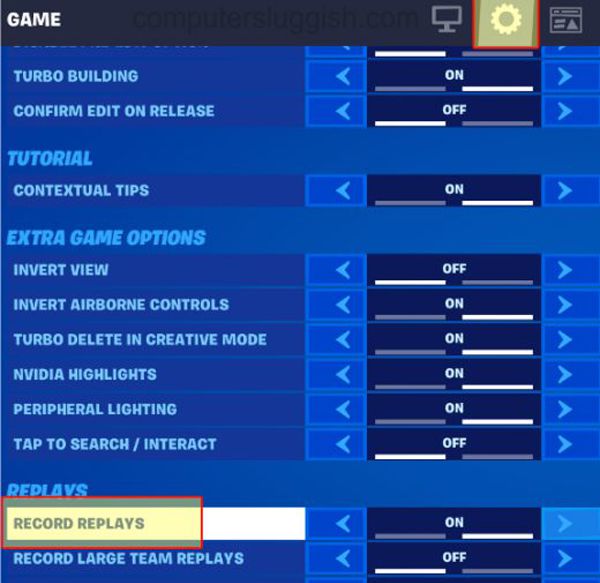
2. היכן נשמרים שידורים חוזרים של Fortnite?
לאחר הפעלת מצב Fortnite Replay, ההקלטות שלך יישמרו באינטרנט. אז איך לצפות בשידורים חוזרים של Fortnite שמורים? אנא בצע את השלבים הבאים:
שלב 1.הפעל את Fortnite ולחץ על כפתור "קריירה" בתפריט העליון. לאחר מכן לחץ על כפתור "הצגה חוזרת" כדי לעיין בכל ההקלטות. אתה יכול לחפש את הרצוי דרך השמות, התאריך, האורך, מצב המשחק וכו'.
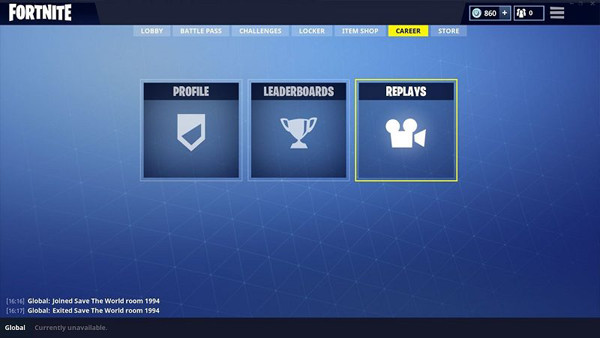
שלב 2.כאשר אתה לוחץ על כפתור "הפעל" כדי לפתוח את ההשמעות החוזרות של Fortnite, אתה יכול גם להתאים את ההקלטות דרך הנגן המקוון. מכיוון שהשידורים החוזרים מוקלטים ב-360 מעלות, ניתן לבחור את הדמות הרצויה ולשנות את זווית המצלמה בפרספקטיבה של גוף ראשון או שלישי. יתרה מכך, ניתן להתאים את מהירות ההשמעה, הגדלה/הקטנה של המסך וכו'.
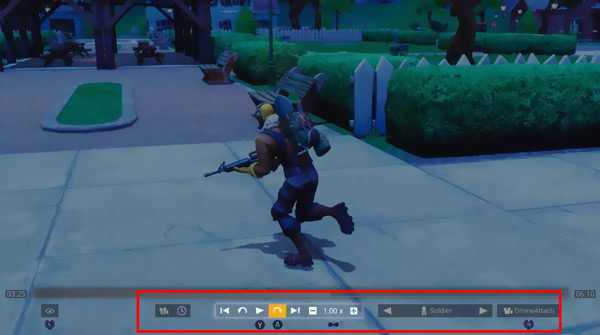
שידורים חוזרים של Fortnite לא נשמרים במחשב שלך ניתן להפעיל את הקלטות Fortnite רק באינטרנט מכיוון שהוא קורא את תעבורת הרשת בזמן אמת. לפיכך, כדי לשמור את הקלטות Fortnite במחשב שלך, אתה צריך להקליט את Fortnite Replays כסרטונים.
הדרך הטובה ביותר להקליט שידורים חוזרים של Fortnite ב-Windows/Mac
למרות שכל הקלטות המשחק יישמרו ב-Fortnite Replays, לא ניתן להוריד אותן או להעלות אותן בפלטפורמות מדיה חברתית. לפיכך, עליך להקליט שידורים חוזרים של Fortnite AnyRec Screen Recorder במחשב שלך. הוא מספק שלושה מצבים להקלטת סרטונים במסך מלא, אזורים נבחרים או חלון מסוים.

הקלט שידורים חוזרים של Fortnite ב-Windows/Mac ללא פיגור בקלות.
מסוגל ללכוד את המסך עם אזורים מותאמים אישית.
התאם את פורמט וידאו הפלט, האיכות והרזולוציה.
מקשי קיצור כדי להתחיל/להשהות/להפסיק הקלטות בכל עת.
האצת מעבד ו-GPU מאפשרת לך להקליט בצורה חלקה.
100% Secure
100% Secure
שלב 1.הורד והפעל את AnyRec Screen Recorder במחשב שלך. לחץ על כפתור "מקליט וידאו" בממשק הראשי כדי להקליט את הסרטונים של שידורים חוזרים של Fortnite.

שלב 2.לאחר שתשחק בשידורים חוזרים של Fortnite, לחץ על כפתור "מלא" כדי להקליט את כל המסך או לחץ על כפתור "מותאם אישית" כדי לבחור את האזור הרצוי בשידורים חוזרים של Fortnite. לאחר מכן לחץ על לחצן החלפת "צליל מערכת" והתאם את עוצמת הקול לערך הרצוי.

שלב 3.כדי לשנות את הגדרות הפלט, עליך ללחוץ על תפריט "העדפות" וללחוץ על הכרטיסייה "פלט" משמאל. לאחר מכן, תוכל לשנות את פורמט הווידאו הייצוא, האיכות וקצב הפריימים. עדיף שתבחר ב-60 פריימים לשנייה כדי לשמור על האיכות הגבוהה. יתר על כן, אתה יכול לשנות את מקשי הקיצור לפי הצורך שלך. לאחר לחיצה על כפתור "אישור", עליך ללחוץ על כפתור "REC" כדי להתחיל להקליט שידורים חוזרים של Fortnite.

שלב 4.בחלון הקופץ, אתה יכול ללחוץ על כפתור "עצור" בכל עת. לאחר מכן תוכל לגזור את החלקים הנוספים של ההקלטות וללחוץ על כפתור "שמור" כדי לשמור שידורים חוזרים של Fortnite במחשב שלך.
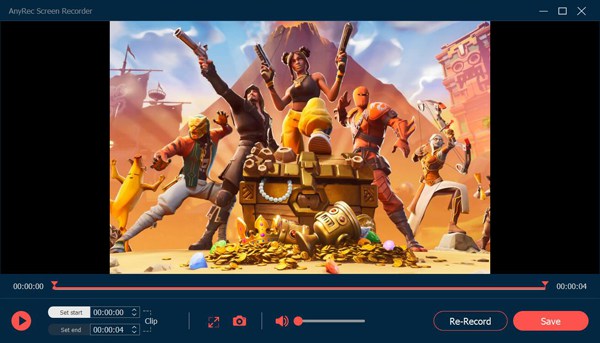
יתר על כן, מקליט ההשמעות החוזרות הזה של Fortnite מספק גם מקליט משחק מעוצב שיכול להקליט משחקי Fortnite עם איכות ו-fps גבוהים יותר ממצב השידור החוזר המובנה. לפיכך, אתה יכול גם להשתמש במקשי קיצור כדי להקליט Fortnite בקלות תוך כדי משחק דרך AnyRec Screen Recorder.
100% Secure
100% Secure
שאלות נפוצות של הקלטת שידורים חוזרים של Fortnite
-
1. למה השידורים החוזרים של Fortnite שלי נמחקים אוטומטית?
Fortnite Replays יכול לשמור עד 100 הקלטות בלבד, וההקלטה הקודמת תימחק אוטומטית. חוץ מזה, השידורים החוזרים של Fortnite יימחקו לאחר עדכון הגרסה, כך שעדיף שתקליט את ההשמעות החוזרות של Fortnite בזמן.
-
2. איך להקליט שידורים חוזרים של Fortnite באינטרנט בחינם?
כדי להקליט שידורים חוזרים של Fortnite באינטרנט בחינם מבלי להוריד תוכנה כלשהי, עליך להסתמך על מקליט מסך בחינם של AnyRec. זה יעזור לך להקליט את האזור הנבחר באיכות גבוהה מקורית. זה גם תומך בהקלטת משחקים ללא כל פיגור.
-
3. האם אני יכול לצפות בשידורים חוזרים של Fortnite בנייד?
כן אתה יכול. למרות שהשידורים החוזרים של Fortnite נשמרים רק באינטרנט, אתה יכול להקליט שידורים חוזרים של Fortnite בפורמט MP4 ולהפיץ אותם לטלפון שלך. לאחר מכן תוכל לשחק בשידורים חוזרים של Fortnite באנדרואיד/iOS שלך בקלות דרך נגן הווידאו המובנה.
סיכום
לאחר קריאת מאמר זה, ידעת שפורטנייט מספקת הקלטה אוטומטית אך אינך יכול להוריד ולשמור את ההשמעות החוזרות. לפיכך, עליך להוריד בחינם את AnyRec Screen Recorder כדי להקליט שידורים חוזרים של Fortnite באיכות גבוהה. בדרך זו, תוכל לשתף את החברים שלך בנקודות השיא שלך או להעלות שיחות מעניינות ליוטיוב.
100% Secure
100% Secure
 כיצד להקליט משחק PS4
כיצד להקליט משחק PS4